WiMAX2+・W03の各種機能設定、通信量カウンターの確認
こんばんは!あみみんです。
最高気温36℃、暑いですねー。
朝のNHKの予報では向こう1週間の気温が全て36℃になっていて気が遠のきました。
皆様、熱中症等お気を付け下さいね。
さて本日は今までBroadWiMAXのWiMAX2+のパソコンやスマホ設定については記事にしてきましたが、W03本体をSpeed Wi-Fi NEXT設定ツールで設定できる旨を記載しておりませんでしたので、そちらのお話をしていきます。
※私自身細かな設定はしていないので、Speed Wi-Fi設定ツールのパスワード変更や、W03のSSID、パスワードの変更等、私にわかる範囲のみ説明しています。
通信量カウンターの確認方法についても記載します。
W03の本体設定をするには、W03でネットに接続する必要があります
パソコンでもスマホでもOKです(タブレットでも大丈夫だと思いますが、所持していない為この記事では登場しておりません)。
まずはW03を使ってネットに接続しましょう。
まだどの機器もW03に繋いでいない場合は、W03はじめてガイドを見て設定するか、
スマホであればBroad WiMAX2+・W03とスマホを手動設定で接続しましたを参照の上。
パソコンの場合は上記記事の手順⑥後、Broad WiMAX2+のパソコン(winVista)設定を参照の上、設定してみて下さい。
といってもパソコンの方はVistaの設定方法となっておりますので、それ以外のOSをご使用の方はW03はじめてガイドを確認した方が良いかも知れません。iPhoneについても同様です。
※パソコンを使用するのではれば、無線の設定をしなくても付属のUSBケーブル+有線LAN接続(クレードル必須)にすれば、すぐにネットに繋がると思いますので簡単かも知れません。
また、スマホでもパソコンでもW03の設定は行えますが、パソコンの方が画面が大きいので見やすいです。
W03でネットに繋いだら、Speed Wi-Fi NEXT設定ツールを起動しましょう
W03でネットに繋いだパソコン、あるいはスマホ等のWEBブラウザで、Speed Wi-Fi NEXT設定ツールを開きます。(Internet Explorer、Firefox、Google Chromeなど。私はパソコンではFirefox、スマホではGoogle Chromeを使っています)
Speed Wi-Fi NEXT設定ツールは下記URLをブラウザのアドレスバーに入力すると開けます。
http://speedwifi-next.home
※設定ツールを開く際は、W03はロック解除画面を表示させておきましょう。
ロックが解除された状態では設定ツールにログイン出来ません。
また、ログイン後にW03のロックを解除してしまうと、設定ツールの方はログアウトされてしまいますのでご注意を。
スマホとパソコンでは、設定ツール起動時の画面が異なります
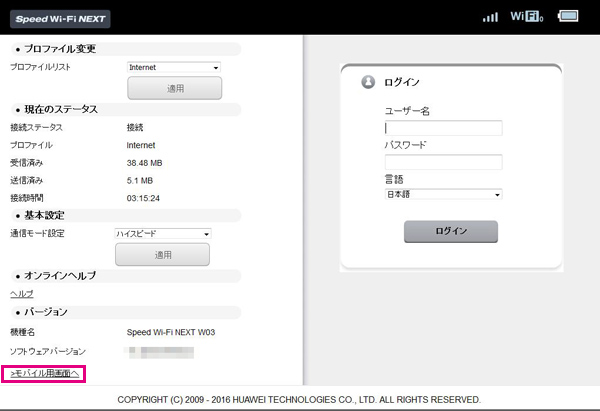
パソコンではこちらの画面が開きます。
「左下のモバイル用画面へ」をクリックするとスマホで開いた時と同じ画面が表示されます。
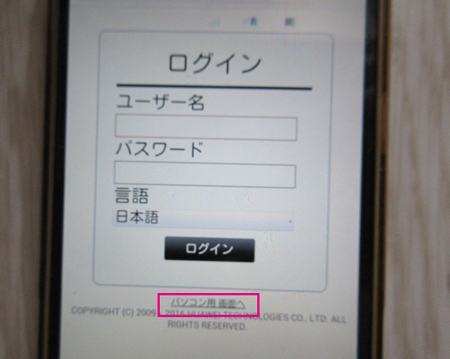
スマホではこちらの画面が表示されます。
下部の「パソコン用画面へ」をタップするとパソコンで開いた時と同様の画面が開きます。
※余談ですが、スマホは電源ボタンが壊れていてスクリーンショットが使えない為、デジカメでの撮影となっております。見づらくてすみませんTT
ログイン時ユーザー名とパスワード
ログインに必要なユーザー名は「admin」、パスワードはW03本体背面のIMEIの下5桁になっています。

上記の下線部分に書かれている数字の下5桁です。
どちらも初回ログイン時に、パスワードの変更確認が表示されます。
必要に応じてパスワードを変更しましょう。
変更する場合は変更後のパスワードを忘れないようにメモに残すことをお忘れなく。
モバイル用画面では初期設定と基本情報、アップデートの確認が可能
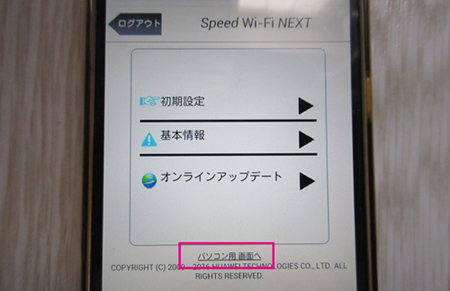
モバイル用画面でログインすると上記の画面へ遷移します。
初期設定では通信モードやSSID、パスワードの変更などの設定が可能となっています。
その他基本情報の確認、オンラインアップデートが可能です。
こちらの画面でも下部の「パソコン用画面へ」をタップすればパソコン用画面へと切替出来ます。
初期設定以外の細かい設定をしたい場合や通信量カウンターを確認したい場合はパソコン用画面を開きましょう。
パソコン用画面では詳細設定や通信量カウンターが確認できます
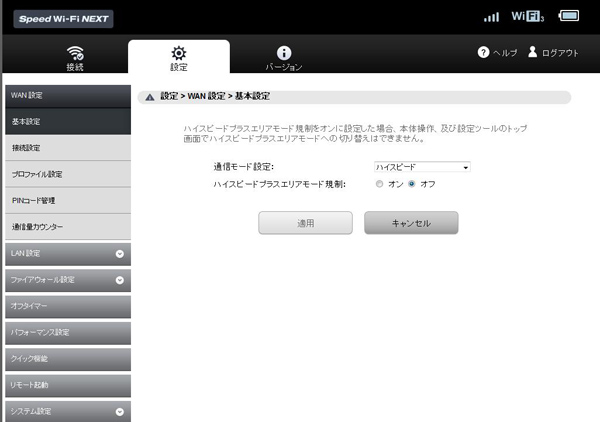
パソコン(パソコン用画面)でログインした場合、モバイル用画面で操作するよりもW03を細かく設定することが出来ます。通信量カウンターや接続情報やバージョン等の確認も可能です。
●通信量カウンターを確認したい場合
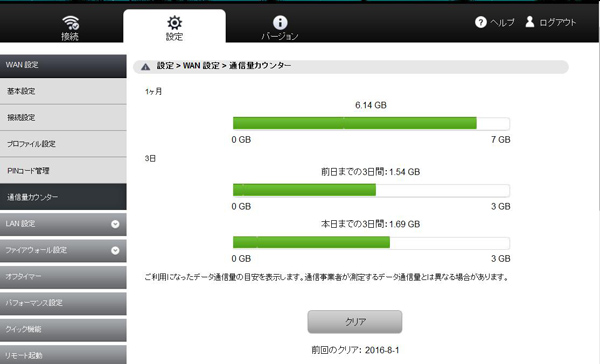
当ブログに何度か掲載していました通信量カウンター画面は、設定タブ>WAN設定>通信量カウンターにて確認が可能です。
W03本体のホーム画面では自分で設定した期間の通信量1つしか確認できませんが、こちらでは目安ではありますが前日までの3日間の通信量、本日までの3日間の通信量が確認出来ます。
その日に3GBの制限がかかっているのか?明日は制限がかかりそうなのか?確認したい時に役立ちます。
※2017年2月2日以降、BroadWiMAX2+の速度制限は3日間の合計データ通信量3GB以上から、10GB以上へ変更となりました。制限後の速度についても変更されましたので、詳細はこちらの記事をご覧ください。
因みに上記画像は本日用意したものなのですが、あみみん宅ではパソコン・スマホ・iPhone・Wii・Wii Uと5台をネットに接続して使用していても通信量は10日でわずか6.14GBとなっています。1日に換算したら、約0.62GB。3日間で約1.86GB。3日間で3GB以上使うのは私と彼氏には逆に難しそうです(^^;(動画をあまり見ないからでしょうか?)
●W03のSSIDやパスワードを変更したい場合
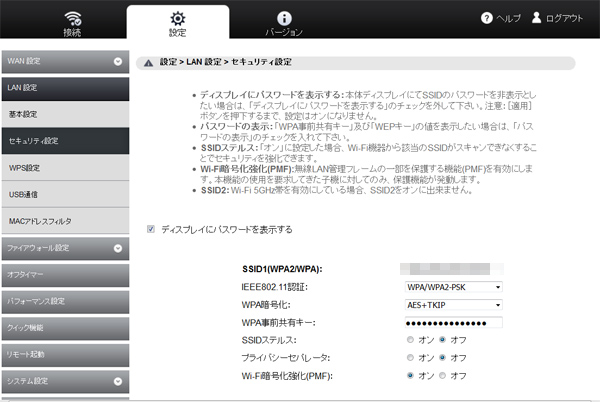
設定タブ>LAN設定>セキュリティ設定を開くと、上記のようにSSID名やパスワードの変更が出来ます。
その他の設定について
私はあまり設定を変更していない為、設定できる内容や方法等を詳しく知りたい方は、上部右側にあります「ヘルプ」から取扱説明書を確認して見て下さいね。
